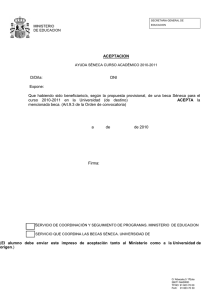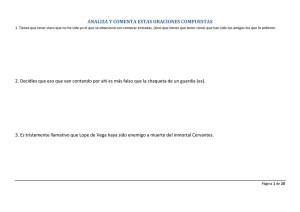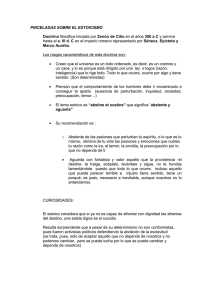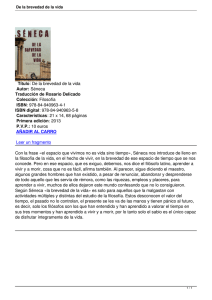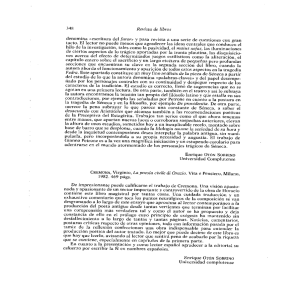Exportación de incidencias Àmic hacia Séneca
Anuncio
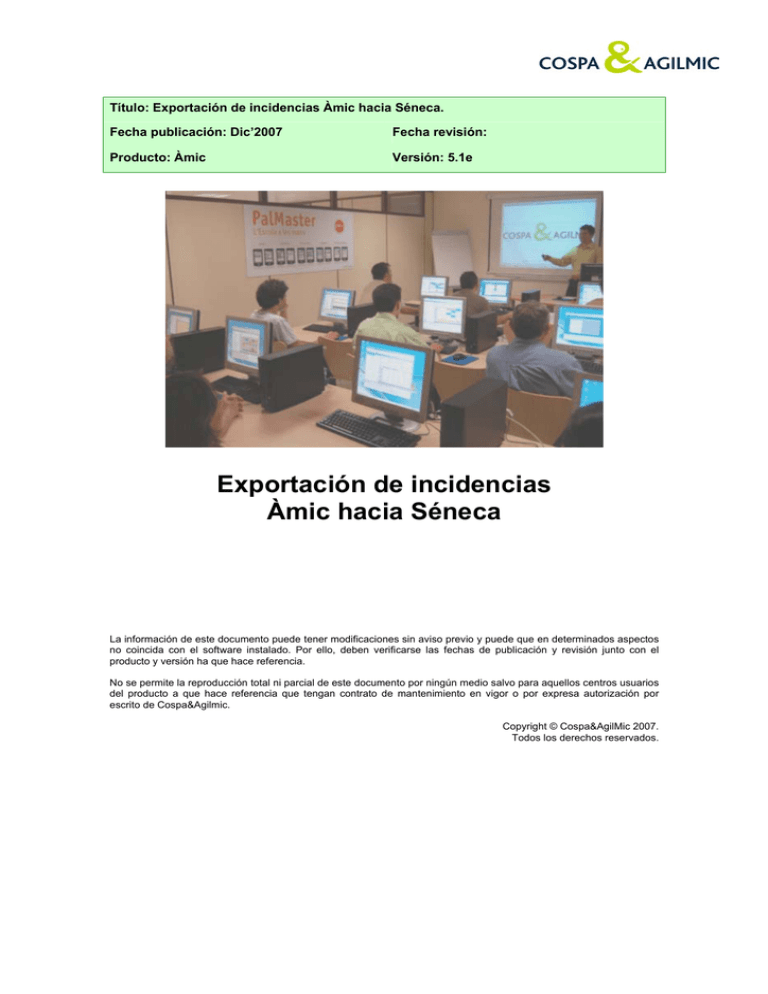
Título: Exportación de incidencias Àmic hacia Séneca. Fecha publicación: Dic’2007 Fecha revisión: Producto: Àmic Versión: 5.1e Exportación de incidencias Àmic hacia Séneca La información de este documento puede tener modificaciones sin aviso previo y puede que en determinados aspectos no coincida con el software instalado. Por ello, deben verificarse las fechas de publicación y revisión junto con el producto y versión ha que hace referencia. No se permite la reproducción total ni parcial de este documento por ningún medio salvo para aquellos centros usuarios del producto a que hace referencia que tengan contrato de mantenimiento en vigor o por expresa autorización por escrito de Cospa&Agilmic. Copyright © Cospa&AgilMic 2007. Todos los derechos reservados. Extracción de incidencias desde Séneca Previo: En su ordenador cree una carpeta para ir guardando todos los archivos que va a extraer de Séneca. C:\Datos (p.ej.). Lo primero que se necesita es exportar desde Séneca la codificación de las incidencias creadas en esta plataforma. Este proceso, sólo deberá hacerse la primera vez o en caso que se modifique la definición de las incidencias o franjas horarias en Séneca. Desde Séneca (Entrando con el perfil de Director) Acceder a: 1. Utilidades 2. Intercambios de información En la pantalla que se muestra, deben seleccionar [Exportar datos desde Séneca] y [Exportación Faltas Alumnado]. Para realizar una nueva exportación debe pulsarse el botón pantalla que permite seleccionar los cursos y unidades que se deseen exportar. En Curso, seleccionar 1º curso de E.S.O. Todos los grupos del nivel seleccionado aparecerán en Unidades candidatas. Con el botón todas ellas de desplazarán a Unidades seleccionadas Pulsar el botón Añadir. Todos los grupos de Unidades seleccionadas se añadirán a la zona Selección Repetir estos pasos para cada uno de los niveles que interese. Para finalizar pulsar donde antes estaba (este icono está ) con lo que se muestra la Al finalizar el proceso se mostrará una nueva línea en la pantalla anterior con la exportación recién realizada. Debe seleccionarse la misma con el ratón. Marcar Descargar documento y guárdelo en la carpeta que hemos indicado al principio de este manual. Es un fichero en formato ZIP. Este fichero, en este mismo formato, es el que luego desde Àmic se necesitará para realizar la captura. Importación de incidencias en Àmic Debe ejecutarse el módulo [Utilidades] y seleccionar la opción [Sincronizar][Séneca][Faltas]. Se mostrará la siguiente pantalla: El proceso a realizar es el siguiente: 1.- [Conecta con archivos SENECA]: Esta primera opció realiza la lectura del fichero de faltas exportado de Séneca tal como se ha indicado en el apartado anterior. Al pulsar el botón correspondiente deberá seleccionar la unidad y carpeta donde se guardó el fichero extraído de Séneca. 2.- [Relacionar]: Este proceso permite establecer las concordancias entre los datos de Àmic y de Séneca. Habitualmente, este proceso, sólo debe realizarse la primera vez puesto que Àmic guarda la relación, salvo que se haya modificado la codificación de las incidencias o las franjas horarias en Séneca. Al pulsar este botón aparece una nueva pantalla con la relación de datos que deben relacionarse: 9 9 9 9 9 Cursos Grupos Matriculas Horario Centro Incidencias El proceso se realiza paso a paso siguiendo las distintas pantallas que ofrece Àmic. En primer lugar debe seleccionar [Cursos] momento en que aparecerá la relación de cursos Séneca y la relación de cursos Àmic: Al acceder por primera vez, la columna [Datos externos][ÀMIC] estará vacía. Sencillamente deben colocar el cursor en la primera de ellas y hacer un doble clic con el ratón en el curso correspondiente de la lista [Datos de Àmic]. Al hacerlo, automáticamente se pasará al siguiente curso de [Datos externos] para repetir el proceso. Cuando todos los cursos estén correctamente relacionados, debe pulsarse el botón [Siguiente] para que aparezca nuevamente la primera pantalla pero habiéndose activado la siguiente opción ([Grupos]). Pulsen nuevamente el botón siguiente y repitan el proceso para todas las distintas opciones. Al finalizar todas las opciones, volverá a aparecer la pantalla principal con la primera de ellas nuevamente marcadas. En este momento, deben pulsar el botón [Anterior] y pulsar el último de los botones [Devolver datos a SÉNECA]. 3.- [Devolver datos a SÉNECA]: Éste es el proceso que realiza la exportación de las incidencias desde Àmic a Séneca y, realizados los dos primeros procesos, es el único que deberá realizarse cada vez que se deseen exportar las incidencias salvo que se modifique la codificación de las mismas o las franjas horarias en Séneca. Al pulsar el botón correspondiente, se muestra una pantalla con la relación de grupos de Àmic. En ella deben seleccionarse los grupos de los que se desea hacer la exportación (pulsando el botón [Todo] se seleccionan todos los de la lista) y el período del que se desean exportar las incidencias. Recuerden que, actualmente, Séneca sólo permite períodos de un máximo de 15 días simultáneamente. Indicados estos datos, pulsen el botón [Siguiente] y el botón [Finalizar]. Indiquen la unidad y carpeta donde desean guardar el fichero de la exportación y pulsen el botón [Aceptar]. Importación en Séneca de las incidencias Àmic Debe accederse a Séneca con las mismas condiciones indicadas en el primer apartado de este manual. En este caso, debe seleccionarse [Importar datos hacia Séneca] y [Importación hacia Séneca de faltas asistencia del alumnado]. Para realizar una nueva importación debe pulsarse el botón con lo que se muestra la pantalla que permite seleccionar el [Archivo de datos]. A través del botón [Examinar…] podrá indicar la unidad y carpeta donde ha guardado el fichero en el paso anterior y, para iniciar el proceso debe pulsarse el botón (este icono está donde antes estaba ). Cospa&Àgilmic, S.L. Soporte Área de Educación Diciembre’ 2007